第 15 章 目录服务器日志记录
如果需要可帮助您定义日志记录策略的信息,请使用《Sun Java System Directory Server Enterprise Edition 6.3 Deployment Planning Guide》中的“Designing a Logging Strategy”中的日志记录策略信息。
有关日志文件及其内容的描述,请参见《Sun Java System Directory Server Enterprise Edition 6.3 Reference》中的第 7 章 “Directory Server Logging”。
本章包含以下主题:
日志分析工具
Directory Server Resource Kit 提供了日志分析工具 logconv,使用该工具可以分析目录服务器访问日志。日志分析工具可提取使用情况统计信息。此外,它还可以统计重要事件发生的次数。有关此工具的详细信息,请参见 logconv(1) 手册页。
查看目录服务器日志
可以在服务器上的默认 instance-path/logs 文件中直接查看日志。如果修改了默认路径,可以使用 dsconf 命令来查找日志文件位置,如下所示:
$ dsconf get-log-prop -h host -p port log-type path |
或者,也可以通过目录服务控制中心 (Directory Service Control Center, DSCC) 查看日志文件。使用 DSCC 可查看日志条目并对其进行排序。
下图显示了 DSCC 中的目录服务器访问日志样例。
图 15–1 DSCC 访问日志
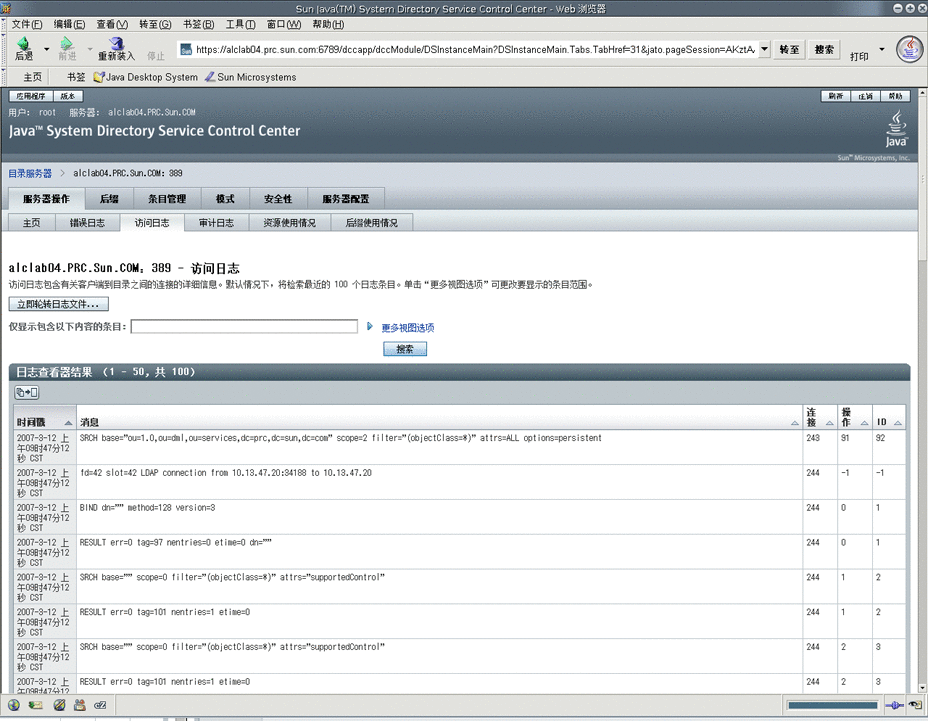
 跟踪目录服务器日志
跟踪目录服务器日志
可以使用 dsadm 命令来显示目录服务器日志中指定数量的行,或者显示晚于指定期限的日志条目。此示例跟踪错误日志。要跟踪访问日志,请使用 show-access-log 而不是 show-error-log。
-
显示晚于某个期限的错误日志条目。
$ dsadm show-error-log -A duration instance-path
必须为持续时间指定单位。例如,要显示距现在不到 24 小时的错误日志条目,请键入:
$ dsadm show-error-log -A 24h /local/ds
-
显示错误日志中指定数量的行(从末尾开始)。
$ dsadm show-error-log -L last-lines instance-path
行数用一个整数表示。例如,要显示最后 100 行,请键入:
$ dsadm show-error-log -L 100 /local/ds
如果未指定值,则显示的默认行数为 20 行。
配置目录服务器日志
可以对日志文件的许多方面进行修改。以下提供了一些示例:
-
起用审计日志
与访问日志和错误日志不同,默认情况下不启用审计日志。有关信息,请参见启用审计日志。
-
常规设置
-
启用或禁用日志记录
-
启用或禁用日志缓冲
-
日志文件位置
-
详细日志记录
-
日志级别
-
-
日志轮转设置。
-
定期创建新日志
-
创建新日志文件前的最大日志文件大小
-
-
日志删除设置
-
删除前的最大文件存留期
-
删除前的最大文件大小
-
删除前的最小可用磁盘空间
-
以下过程介绍如何修改日志配置以及如何启用审计日志。
 修改日志配置
修改日志配置
可使用 DSCC 执行此任务。有关信息,请参见目录服务控制中心界面和 DSCC 联机帮助。
-
查看要修改的日志的设置。
$ dsconf get-log-prop -h host -p port log-type
例如,要列出现有的错误日志设置,请键入:
$ dsconf get-log-prop -h host1 -p 1389 error Enter "cn=Directory Manager" password: buffering-enabled : off enabled : on level : default max-age : 1M max-disk-space-size : 100M max-file-count : 2 max-size : 100M min-free-disk-space-size : 5M path : /tmp/ds1/logs/errors perm : 600 rotation-interval : 1w rotation-min-file-size : unlimited rotation-time : undefined verbose-enabled : off
-
设置新值。
设置所需的属性值。
$ dsconf set-log-prop -h host -p port log-type property:value
例如,要将错误日志的轮转时间间隔设置为两天,请使用以下命令:
$ dsconf set-log-prop -h host1 -p 1389 error rotation-interval:2d
 启用审计日志
启用审计日志
与访问日志和错误日志不同,默认情况下不启用审计日志。在查看审计日志之前,必须先启用审计日志。
可使用 DSCC 执行此任务。有关信息,请参见目录服务控制中心界面和 DSCC 联机帮助。
手动轮转目录服务器日志
如果日志变得很大,则可以随时手动轮转日志。轮转将备份现有日志文件并创建新的日志文件。
 手动轮转日志文件
手动轮转日志文件
可使用 DSCC 执行此任务。有关信息,请参见目录服务控制中心界面和 DSCC 联机帮助。
- © 2010, Oracle Corporation and/or its affiliates
